PRAKTICA luxmedia 16-Z12S Manuale d'uso
Pagina 84
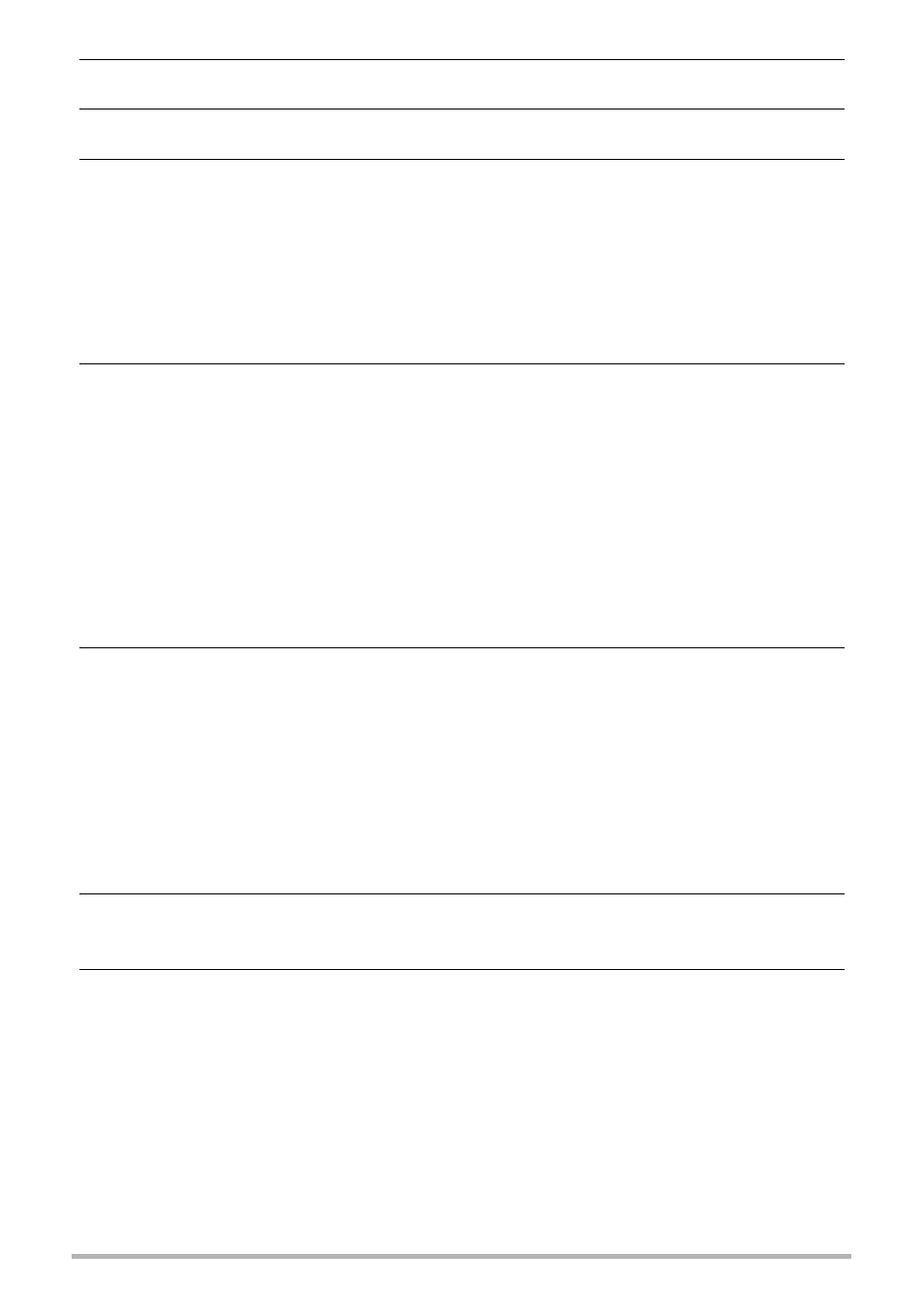
84
8.
Fare clic con il tasto destro sulla cartella “DCIM”.
9.
Sul menu di scelta rapida che appare, fare clic su “Copia”.
10.
Utenti di Windows 7, Windows Vista: Fare clic su “Start” e quindi
“Documenti”.
Utenti di Windows XP: Fare clic su “Start” e quindi “Documenti”.
• Se si ha già una cartella “DCIM” in “Documenti” (Windows 7, Windows Vista,
Windows XP) il passo seguente la sovrascriverà. Se si desidera mantenere la
cartella “DCIM” esistente, è necessario cambiare il suo nome o spostarla ad
una posizione differente prima di eseguire il passo seguente.
11.
Utenti di Windows 7: Sul menu “Organizza” di “Documenti”,
selezionare “Incolla”.
Utenti di Windows Vista: Sul menu “Modifica” di “Documenti”,
selezionare “Incolla”.
Utenti di Windows XP: Sul menu “Modifica” di “Documenti”,
selezionare “Incolla”.
In questo modo si incollerà la cartella “DCIM” (e tutti i file di immagini che essa
contiene) nella vostra cartella “Documenti” (Windows 7, Windows Vista,
Windows XP). Ora si dispone sul proprio computer di una copia dei file che sono
presenti nella memoria della fotocamera.
12.
Dopo aver terminato la copia delle immagini, scollegare la fotocamera
dal computer.
Sulla fotocamera, premere [ON/OFF] (Alimentazione) per spegnerla. Dopo aver
confermato che la spia posteriore sia spenta, scollegare la fotocamera dal
computer.
• Per visionare le immagini copiate sul vostro computer
1.
Fare doppio clic sulla cartella “DCIM” copiata, per aprirla.
2.
Fare doppio clic sulla cartella che contiene le immagini che si desidera
visionare.
3.
Fare doppio clic sul file di immagine che si desidera visionare.
Un’immagine che è stata ruotata sulla fotocamera, verrà visualizzata sullo
schermo del computer con il suo orientamento originale (non ruotata).